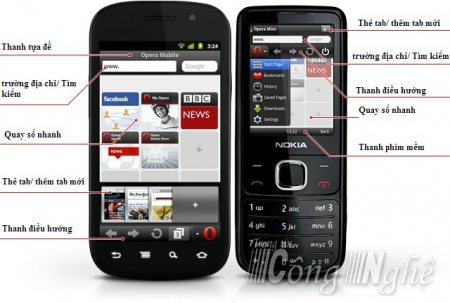Để khởi động trình duyệt Opera sau khi đã cài đặt, chọn biểu tượng Opera. Nếu biểu tượng không xuất hiện trên màn hình thì nó có thể nằm trên một trong các thư mục trên điện thoại như Applications, Java Applications, Program, File Manager hay Games.
Bố cục trình duyệt
Thao tác duyệt web cơ bản
Để bắt đầu duyệt web, thực hiện một trong các bước sau:
Gõ địa chỉ trang web.
Nhập một thuật ngữ tìm kiếm.
Chọn số nhanh trong Speed Dial.
Điều chỉnh và phóng hình
Chọn các tùy chọn bằng cách nhấp ngón tay lên màn hình cảm ứng hoặc sử dụng phím mũi tên và bấm vào phím mềm đối với điện thoại sử dụng bàn phím.
Các trang hiển thị dưới dạng sơ lược. Để điều chỉnh:
Nhấp hoặc kích một lần để phóng to.
Trượt ngón tay trên màn hình cảm ứng hoặc sử dụng các phím mũi tên để cuộn trang.
Bấm phím quay lại (back) để thu nhỏ.
Đối với màn hình cảm ứng, để xem rõ hơn, sử dụng hai ngón tay điều chỉnh kích thước trang.
Thanh điều hướng
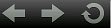 Phím tiến, lùi và tải lại/ ngừng tải
Phím tiến, lùi và tải lại/ ngừng tải
 Nút thẻ tab, mở tab tray để hiển thị tất cả các tab
Nút thẻ tab, mở tab tray để hiển thị tất cả các tab
 Biểu tượng thực đơn, cung cấp nhiều tùy chọn hơn
Biểu tượng thực đơn, cung cấp nhiều tùy chọn hơn
Các thực đơn ngữ cảnh
Chọn và giữ vào một phần tử của trang để thấy các hành động bổ sung trong một thực đơn ngữ cảnh.

Một số tùy chọn:
Thêm một engine tìm kiếm mới.
Mở một thẻ tab mới.
Chỉnh số nhanh trong Speed Dial.
Chỉnh trang đánh dấu.
Chỉnh trang đã lưu.
Quay số nhanh (Speed Dial)
Speed dial cho phép truy cập website ưa thích chỉ bằng một cú click. Để lưu một website vào Speed Dial, ta thực hiện những bước sau:
Chọn một số còn trống.
Nhập một địa chỉ web hay chọn từ danh sách lược sử duyệt web.
Nhấn nút Add.
Để chỉnh lại số nhanh, chạm và giữ vào nó để mở thực đơn ngữ cảnh.
Đánh dấu trang (Bookmarks)
Đánh dấu một trang web để có thể xem lại sau:
Chọn biểu tượng menu, sau đó nhấn Bookmark.
Nhấn Add.
Chỉnh chi tiết trang đánh dấu nếu muốn.
Nhấn Save.
Để mở một trang đánh dấu, chọn biểu tượng thực đơn, sau đó vào Bookmarks và chọn trang từ danh sách.
Thẻ Tab
Để thêm một thẻ tab mới:
Chọn biểu tượng thẻ tab để mở khay tab.
Chọn dấu “+’ trên khay tab.
Nhập một địa chỉ web hay chọn một số.
Để đóng một thẻ tab, nhấn biểu tượng đóng (x) trên thẻ tab 2 lần.
Tìm kiếm trong trang
Để tìm một từ hay cụm từ trong trang web hiện tại:
Chọn biểu tượng menu sau đó nhấn Find in Page.
Gõ từ hoặc cụm từ. Kết quả sẽ được bôi đậm.
Nếu có nhiều hơn một kết quả, chọn Next trên bàn phím ảo để xem kết quả tiếp theo.
Chia sẻ với bạn bè
Tính năng giúp chia sẻ các trang web dễ dàng qua Gmail, email, tin nhắn hay Twitter. Cho hiển thị trang web, chọn biểu tượng menu sau đó nhấn Share.
Lưu trang
Lưu lại một trang web để đọc sau, thậm chí khi không có kết nối mạng:
Chọn biểu tượng menu rồi nhấn Saved Pages.
Chọn địa chỉ trang trong danh sách, sau đó nhấn Save.
Chỉnh tên trang nếu muốn, sau đó nhấn Save.
Để đọc lại sau, chọn biểu tượng menu và nhấn Saved Pages.
Để xóa trang đã lưu, nhấn biểu tượng thùng rác cạnh nó 2 lần.
Chọn website tìm kiếm
Có một engine tìm kiếm mặc định trong trường tìm kiếm nhưng bạn có thể bổ sung thêm những website tìm kiếm khác.
Cho hiển thị site và giữ vào trường tìm kiếm của site đó.
Chọn Add Search Engine.
Để tìm kiếm bằng một website khác, chọn một trường tìm kiếm từ danh sách các trường tìm kiếm xổ xuống.
Bạn cũng có thể chỉnh và xóa các site tìm kiếm bằng cách chọn Manage Search Engines từ danh sách.
Các thiết lập
Để thay đổi thiết lập, chọn biểu tượng menu sau đó nhấn “Settings’. Một số tùy chọn sau có thể có hoặc không, tùy vào từng phiên bản trình duyệt, loại máy và nền tảng.
Tải ảnh :Kiểm soát lưu lượng bằng cách bật hoặc tắt chức năng hiển thị ảnh. Để duyệt web nhanh và ít tốn chi phí hơn, hãy vô hiệu hóa tính năng tải ảnh mới về.
Chất lượng ảnh :Điều khoản chất lượng ảnh.
Kích thước chữ :Điều khiển kích thước phông chữ cho dễ đọc.
Opera Turbo (Opera Mobile) :Kích hoạt để tăng cường tốc độ những kết nối chậm và tiết kiệm chi phí dữ liệu bằng cách giảm kích thước trang web truyền tải.
Opera Link :Đồng bộ trang đánh dấu, Speed Dial… giữa điện thoại và máy tính.
Mobile View :Tắt chế độ xem tổng quan và phóng to, hiển thị trang web vừa màn hình nhỏ.
Toàn màn hình :Gỡ bỏ thanh địa chỉ và thanh điều hướng để xem được nhiều hơn trên trang.
Phóng hình :Thay đổi mức phóng hình mặc định.
Gói văn bản (Text wrapping) :Làm văn bản vừa với màn hình để xóa thanh cuộn thẳng trên các trang web lớn. Trên những thiết bị được hỗ trợ, văn bản thậm chí bó vừa màn hình khi bạn phóng to nội dung.
Thanh trạng thái :Bật/ tắt thanh trạng thái.
Thanh điều hướng :Bật/ tắt thanh điều hướng.
Trình duyệt mặc định :Bật/ tắt trình duyệt mặc định.
Wi-Fi :Quản lý các kết nối Wi-Fi.
Khung cảnh :Bật/ tắt màn hình khung cảnh.
Riêng tư (privacy) :Quản lý mật khẩu, cookies, lược sử và cache:
Remember passwords: bật để lưu mật khẩu và đăng nhập website ưa thích với 1 click.
Accept cookies: Chấp nhận hay từ chối cookies.
Clear history/cookies/passwords/shared locations: Xóa dữ liệu cá nhân.
Thiết lập nâng cao :Thay đổi các thiết lập nâng cao khác. Chúng có thể gồm những thiết lập giao thức và thao tác trên bàn phím ảo, liên kết trang, pop-up và plug-in đa phương tiện
Bố cục trình duyệt
Thao tác duyệt web cơ bản
Để bắt đầu duyệt web, thực hiện một trong các bước sau:
Gõ địa chỉ trang web.
Nhập một thuật ngữ tìm kiếm.
Chọn số nhanh trong Speed Dial.
Điều chỉnh và phóng hình
Chọn các tùy chọn bằng cách nhấp ngón tay lên màn hình cảm ứng hoặc sử dụng phím mũi tên và bấm vào phím mềm đối với điện thoại sử dụng bàn phím.
Các trang hiển thị dưới dạng sơ lược. Để điều chỉnh:
Nhấp hoặc kích một lần để phóng to.
Trượt ngón tay trên màn hình cảm ứng hoặc sử dụng các phím mũi tên để cuộn trang.
Bấm phím quay lại (back) để thu nhỏ.
Đối với màn hình cảm ứng, để xem rõ hơn, sử dụng hai ngón tay điều chỉnh kích thước trang.
Thanh điều hướng
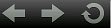


Các thực đơn ngữ cảnh
Chọn và giữ vào một phần tử của trang để thấy các hành động bổ sung trong một thực đơn ngữ cảnh.

Một số tùy chọn:
Thêm một engine tìm kiếm mới.
Mở một thẻ tab mới.
Chỉnh số nhanh trong Speed Dial.
Chỉnh trang đánh dấu.
Chỉnh trang đã lưu.
Quay số nhanh (Speed Dial)
Speed dial cho phép truy cập website ưa thích chỉ bằng một cú click. Để lưu một website vào Speed Dial, ta thực hiện những bước sau:
Chọn một số còn trống.
Nhập một địa chỉ web hay chọn từ danh sách lược sử duyệt web.
Nhấn nút Add.
Để chỉnh lại số nhanh, chạm và giữ vào nó để mở thực đơn ngữ cảnh.
Đánh dấu trang (Bookmarks)
Đánh dấu một trang web để có thể xem lại sau:
Chọn biểu tượng menu, sau đó nhấn Bookmark.
Nhấn Add.
Chỉnh chi tiết trang đánh dấu nếu muốn.
Nhấn Save.
Để mở một trang đánh dấu, chọn biểu tượng thực đơn, sau đó vào Bookmarks và chọn trang từ danh sách.
Thẻ Tab
Để thêm một thẻ tab mới:
Chọn biểu tượng thẻ tab để mở khay tab.
Chọn dấu “+’ trên khay tab.
Nhập một địa chỉ web hay chọn một số.
Để đóng một thẻ tab, nhấn biểu tượng đóng (x) trên thẻ tab 2 lần.
Tìm kiếm trong trang
Để tìm một từ hay cụm từ trong trang web hiện tại:
Chọn biểu tượng menu sau đó nhấn Find in Page.
Gõ từ hoặc cụm từ. Kết quả sẽ được bôi đậm.
Nếu có nhiều hơn một kết quả, chọn Next trên bàn phím ảo để xem kết quả tiếp theo.
Chia sẻ với bạn bè
Tính năng giúp chia sẻ các trang web dễ dàng qua Gmail, email, tin nhắn hay Twitter. Cho hiển thị trang web, chọn biểu tượng menu sau đó nhấn Share.
Lưu trang
Lưu lại một trang web để đọc sau, thậm chí khi không có kết nối mạng:
Chọn biểu tượng menu rồi nhấn Saved Pages.
Chọn địa chỉ trang trong danh sách, sau đó nhấn Save.
Chỉnh tên trang nếu muốn, sau đó nhấn Save.
Để đọc lại sau, chọn biểu tượng menu và nhấn Saved Pages.
Để xóa trang đã lưu, nhấn biểu tượng thùng rác cạnh nó 2 lần.
Chọn website tìm kiếm
Có một engine tìm kiếm mặc định trong trường tìm kiếm nhưng bạn có thể bổ sung thêm những website tìm kiếm khác.
Cho hiển thị site và giữ vào trường tìm kiếm của site đó.
Chọn Add Search Engine.
Để tìm kiếm bằng một website khác, chọn một trường tìm kiếm từ danh sách các trường tìm kiếm xổ xuống.
Bạn cũng có thể chỉnh và xóa các site tìm kiếm bằng cách chọn Manage Search Engines từ danh sách.
Các thiết lập
Để thay đổi thiết lập, chọn biểu tượng menu sau đó nhấn “Settings’. Một số tùy chọn sau có thể có hoặc không, tùy vào từng phiên bản trình duyệt, loại máy và nền tảng.
Tải ảnh :Kiểm soát lưu lượng bằng cách bật hoặc tắt chức năng hiển thị ảnh. Để duyệt web nhanh và ít tốn chi phí hơn, hãy vô hiệu hóa tính năng tải ảnh mới về.
Chất lượng ảnh :Điều khoản chất lượng ảnh.
Kích thước chữ :Điều khiển kích thước phông chữ cho dễ đọc.
Opera Turbo (Opera Mobile) :Kích hoạt để tăng cường tốc độ những kết nối chậm và tiết kiệm chi phí dữ liệu bằng cách giảm kích thước trang web truyền tải.
Opera Link :Đồng bộ trang đánh dấu, Speed Dial… giữa điện thoại và máy tính.
Mobile View :Tắt chế độ xem tổng quan và phóng to, hiển thị trang web vừa màn hình nhỏ.
Toàn màn hình :Gỡ bỏ thanh địa chỉ và thanh điều hướng để xem được nhiều hơn trên trang.
Phóng hình :Thay đổi mức phóng hình mặc định.
Gói văn bản (Text wrapping) :Làm văn bản vừa với màn hình để xóa thanh cuộn thẳng trên các trang web lớn. Trên những thiết bị được hỗ trợ, văn bản thậm chí bó vừa màn hình khi bạn phóng to nội dung.
Thanh trạng thái :Bật/ tắt thanh trạng thái.
Thanh điều hướng :Bật/ tắt thanh điều hướng.
Trình duyệt mặc định :Bật/ tắt trình duyệt mặc định.
Wi-Fi :Quản lý các kết nối Wi-Fi.
Khung cảnh :Bật/ tắt màn hình khung cảnh.
Riêng tư (privacy) :Quản lý mật khẩu, cookies, lược sử và cache:
Remember passwords: bật để lưu mật khẩu và đăng nhập website ưa thích với 1 click.
Accept cookies: Chấp nhận hay từ chối cookies.
Clear history/cookies/passwords/shared locations: Xóa dữ liệu cá nhân.
Thiết lập nâng cao :Thay đổi các thiết lập nâng cao khác. Chúng có thể gồm những thiết lập giao thức và thao tác trên bàn phím ảo, liên kết trang, pop-up và plug-in đa phương tiện